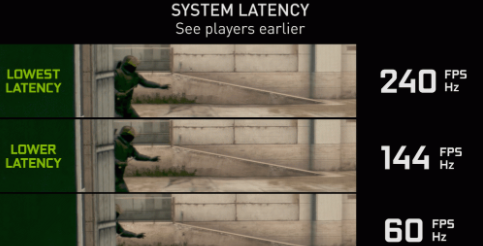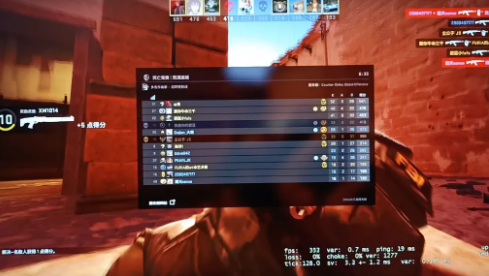| csgo帧数显示指令怎么调到中间 csgo帧数显示指令怎么关闭 | 您所在的位置:网站首页 › csgo调帧数显示大小 › csgo帧数显示指令怎么调到中间 csgo帧数显示指令怎么关闭 |
csgo帧数显示指令怎么调到中间 csgo帧数显示指令怎么关闭
|
csgo帧数显示指令怎么调到中间 csgo帧数显示指令怎么关闭
时间:2023-01-05 10:43:33 csgo帧数越高画面越清晰游戏体验也就越好,如果觉得游戏画面流畅度不够大家也可以自动设置csgo帧数显示,那么具体怎么设置csgo帧数显示指令呢?下面一起来看看吧!
在控制台中输入net_graph 1,敲enter键,便开启帧数fps显示和网络延迟ping显示。其中fps代表帧数,指画面每秒传输帧数,帧数越高画面越流畅;ping代表游戏数据传输时间,ping越高说明网络越不好,游戏会卡。
1.在电脑中启动csgo; 2.进入csgo,点击设置; 3.允许开启控制台选项; 4.按~打开控制台; 5.输入net_graph 0,点击提交; 6.下方fps参数消失。
1、游戏首页点各项设置菜单——游戏设置——启用开发者控制台~,选择是 2、之后在游戏中按下~键,便可打开控制台。 3、在控制台中输入net_graph 1,敲enter键,便开启帧数fps显示和网络延迟ping显示。其中fps代表帧数,指画面每秒传输帧数,帧数越高画面越流畅;ping代表游戏数据传输时间,ping越高说明网络越不好,游戏会卡。 |
【本文地址】
公司简介
联系我们